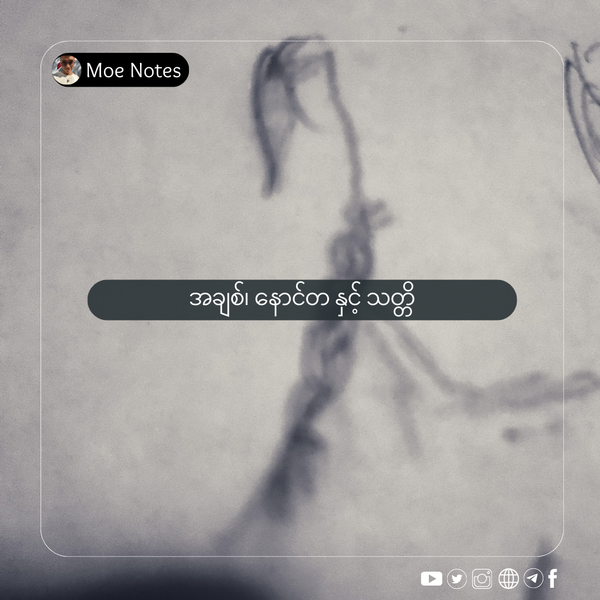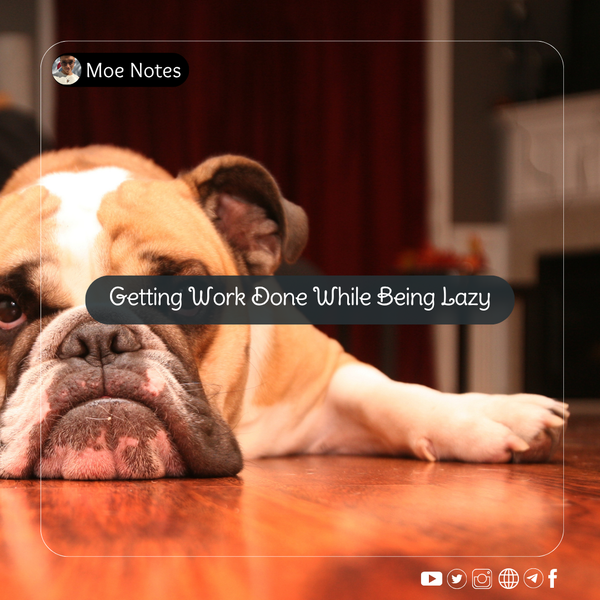An Architecture Student's Second-Year Digital Toolkit
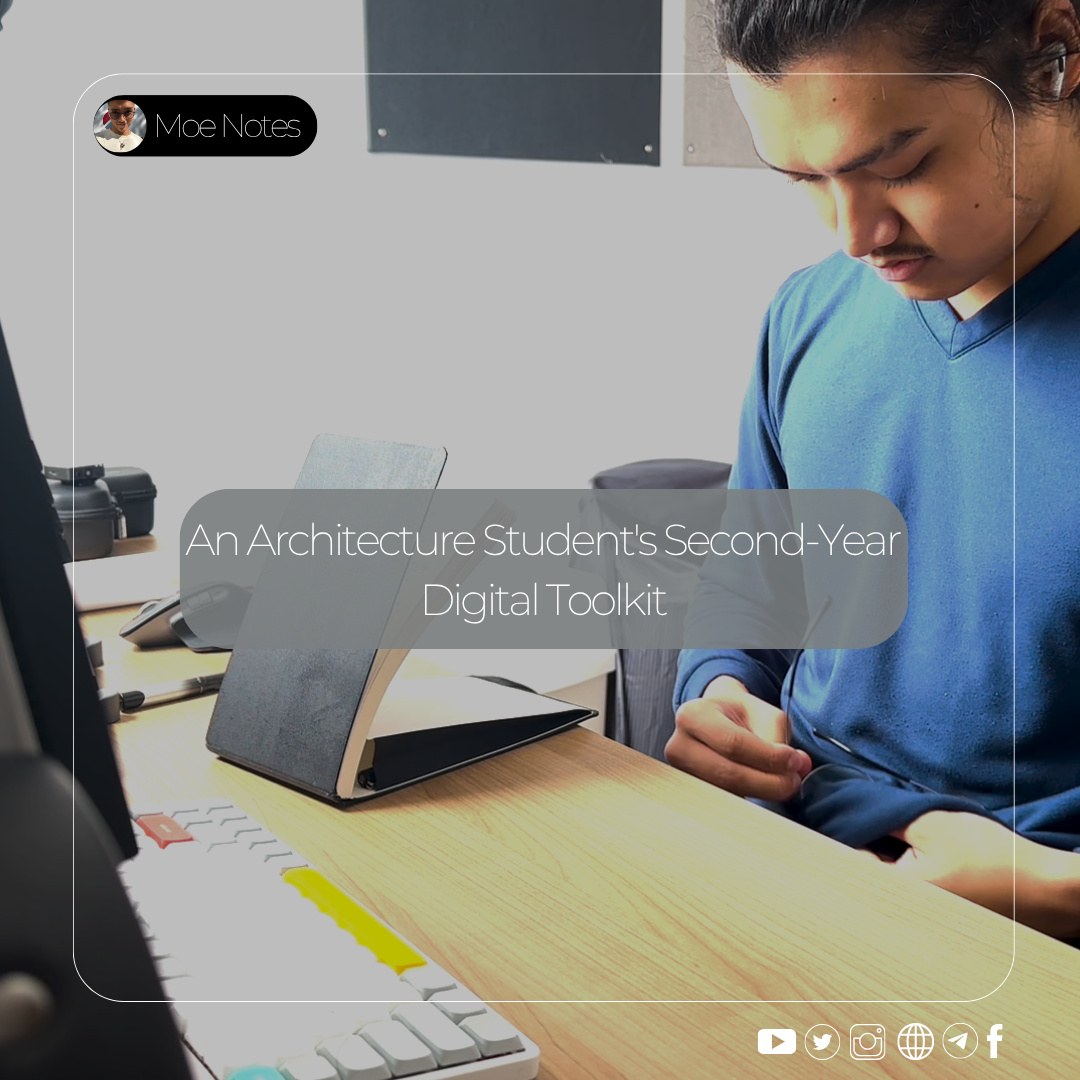
(ဖတ်ရန်ကြာချိန် - ၁၂ မိနစ်)
This article is also available in [English].
ကျနော်က လူထူးဆန်းတစ်ယောက်ဗျ။ Software တွေကို လုံးဝမသုံးချင်ဘူး။ အပြင်မှာ ခဲတံတစ်ချောင်း၊ စက္ကူတစ်ရွက်နဲ့ ပုံတွေထိုင်ဆွဲခိုင်းရင်၊ ဒါမှမဟုတ် Model ပိစိလေးတွေလုပ်ခိုင်းရင် ဘယ်လောက်ပဲပင်ပန်းနေပါစေ၊ ကျနော်ပျော်ပျော်ကြီးလုပ်နိုင်တယ်။ ဒါပေမယ့် Computer ရှေ့မှာ နာရီပေါင်းများစွာထိုင်ပြီး click တွေတတ်တတ်နှိပ်ရတာကိုတော့ တကယ်မကြိုက်ဘူး။ မျက်စိညောင်းတယ်၊ လူလည်းပင်ပန်းတယ်။ ဒါပေမယ့် ဘဝက ကိုယ်ဖြစ်ချင်တာတွေချည်းပဲ ရွေးခွင့်ပေးတာမှမဟုတ်တာ။ ကိုယ်ရွေးချယ်လိုက်တဲ့ ဗိသုကာပညာဆိုတဲ့ အားသာရာနယ်ပယ်က ဒီ digital ကိရိယာတွေနဲ့ အလုပ်လုပ်ရတဲ့အခါမှာတော့ သူတို့ကို အကောင်းဆုံးအသုံးချနိုင်ဖို့က ကိုယ့်ရဲ့တာဝန်ဖြစ်လာတယ်။
ဒီစာကတော့ ကျနော့်ရဲ့ ဒုတိယနှစ်ခရီးမှာ အဓိကအသုံးပြုခဲ့ရတဲ့ software တွေ၊ အဲ့ဒီ software တွေကို ကောင်းကောင်းအသုံးချနိုင်ဖို့ လိုအပ်တဲ့ hardware တွေနဲ့ တခြားမရှိမဖြစ်လိုအပ်တဲ့ ပစ္စည်းတွေအကြောင်း ကျနော့်ရဲ့ ကိုယ်ပိုင်အတွေ့အကြုံနဲ့ ရင်းပြီး မျှဝေပေးချင်ပါတယ်။
အပိုင်း (၁) - သင်၏ Digital လက်စွဲ (CAD & 3D Modeling Software)
ဗိသုကာပညာလို့ပြောလိုက်တာနဲ့ လူတိုင်းပြေးမြင်တာက CAD software တွေပဲ။ ဒီ software တွေက ကျနော်တို့ရဲ့ စိတ်ကူးထဲက ဒီဇိုင်းတွေကို လက်တွေ့မြင်နိုင်တဲ့ ပုံကြမ်းတွေအဖြစ် ပြောင်းလဲပေးတဲ့ အဓိကလက်နက်တွေပါ။
- AutoCAD: ဒါက ကျနော်တို့အများစုရဲ့ ပထမဆုံးခြေလှမ်းပါ။ 2D ပုံဆွဲဖို့အတွက် သီးသန့်ဖြစ်ပြီး၊ မျဉ်းကြောင်း (Lines) တွေနဲ့ပဲ အလုပ်လုပ်ပါတယ်။ သူ့မှာ မျက်နှာပြင် (Surface) ဒါမှမဟုတ် ဒြပ်ထု (Volume) ဆိုတာမရှိပါဘူး။ First Year မှာတော့ အလွန်အသုံးဝင်ခဲ့ပြီး ဘာပုံဆွဲဆွဲ သူ့ကိုပဲသုံးဖြစ်ခဲ့တယ်။ လက်ရှိမှာတော့ သူ့ရဲ့ အဆင့်မြင့် version ဖြစ်တဲ့ AutoCAD Architecture ကို သုံးနေပါတယ်။
- Rhino 3D: ဒါကတော့ 2D ကနေ 3D ကို ကူးပြောင်းတဲ့နေရာမှာ ကျနော့်အတွက် အဓိက tool ပါပဲ။ သူက ဗိသုကာအတွက်ချည်းမဟုတ်ဘဲ Product Design ကနေ Animation အထိ နယ်ပယ်ပေါင်းစုံမှာသုံးလို့ရတဲ့အတွက် အလွန် versatile ဖြစ်ပါတယ်။ အစပိုင်းမှာ နည်းနည်းခက်ခဲပေမယ့်၊ အခြေခံသဘောတရားကို နားလည်သွားတာနဲ့ သေးငယ်တဲ့ ပစ္စည်းဒီဇိုင်းကနေ အထပ်မြင့်အဆောက်အအုံအကြီးကြီးတွေအထိ ဖန်တီးနိုင်ပါတယ်။
- Revit: ဒါကတော့ တကယ့် Professional လောကရဲ့ Standard တစ်ခုပါ။ သူက Building Information Modeling (BIM) ဆိုတဲ့ စနစ်နဲ့ အလုပ်လုပ်တာဖြစ်ပြီး၊ အဆောက်အအုံတစ်ခုရဲ့ အသေးစိတ်အချက်အလက် (ဥပမာ - ဘယ် brand က ပြတင်းပေါက်၊ တံခါး၊ ဘယ်ဆိုဒ်) အကုန်လုံးကို တိတိကျကျထည့်သွင်းရပါတယ်။ ကျောင်းသားဘဝ၊ အထူးသဖြင့် design အတည်တကျမဖြစ်သေးတဲ့ အစောပိုင်းအဆင့်တွေမှာတော့ သူ့ကိုသုံးဖို့ခက်ခဲနိုင်ပါတယ်။ ဒါပေမယ့် အလုပ်ခွင်ဝင်တော့မယ်ဆိုရင်တော့ မဖြစ်မနေတတ်ထားသင့်တဲ့ software တစ်ခုပါ။
Render ပြုလုပ်ခြင်း - အတုကို အစစ်ဖြစ်အောင်ဖန်တီးခြင်း
Render လုပ်တယ်ဆိုတာကတော့ ကိုယ်ဖန်တီးထားတဲ့ 3D model တွေကို အပြင်မှာတကယ်ဆောက်ထားသလို အလင်းအမှောင်၊ အရောင်အသွေး၊ material တွေနဲ့ ပြန်လည်ပုံဖော်တာပါ။
- Enscape / Lumion: ဒီ software တွေက သုံးရလွယ်ကူပြီး အချိန်တိုအတွင်းမှာ မြန်မြန်ဆန်ဆန် render တွေထုတ်ပေးနိုင်ပါတယ်။ ကျနော်ကတော့ ဓာတ်ပုံရိုက်တဲ့သူဖြစ်တာနဲ့အညီမကြိုက်ပါဘူး။
- V-Ray: ဒါကတော့ တကယ့် photorealistic quality ကို လိုချင်တဲ့အခါသုံးတဲ့ အစွမ်းထက် tool ပါ။ သူနဲ့ထုတ်ထားတဲ့ပုံတွေက တကယ့်ဓာတ်ပုံတွေလားလို့တောင် ထင်မှတ်မှားရလောက်အောင် လှပပါတယ်။ အချိန်ပိုပေးရပေမယ့် ရလာတဲ့ quality ကတော့ တကယ်ကိုတန်ပါတယ်။
ကျောင်းသားတစ်ယောက်အနေနဲ့ Software ကုန်ကျစရိတ်
ဒါက သတင်းကောင်းပါ။ ဒီ industry-standard software တွေရဲ့ မူရင်းစျေးနှုန်းတွေက အလွန်ကြီးမားပေမယ့်၊ ကျောင်းသားတွေအတွက်တော့ အထူးအခွင့်အရေးတွေအများကြီးရှိပါတယ်။
- Autodesk (AutoCAD, Revit): ကျောင်းသားဖြစ်ကြောင်း သက်သေပြနိုင်တာနဲ့ (ကျောင်းကပေးတဲ့ email) ဒီ software တွေကို လုံးဝအခမဲ့ (Free) အသုံးပြုခွင့်ရပါတယ်။
- Adobe Creative Cloud (All Apps): ကျောင်းသားတွေအတွက် အထူးလျှော့စျေးရှိပါတယ်။ UK မှာဆိုရင် တစ်လကို £16.24 ဝန်းကျင်လောက်နဲ့ Photoshop, Illustrator, InDesign, Premiere Pro အပါအဝင် app အားလုံးကို သုံးနိုင်ပါတယ်။
- Rhino 3D: သူတို့က ကျောင်းသားတွေအတွက် တစ်သက်တာသုံးနိုင်တဲ့ license ကို တစ်ကြိမ်တည်းပေးချေရုံနဲ့ (£165 ဝန်းကျင်) ရောင်းချပေးပါတယ်။ ဒါက အလွန်တန်တဲ့ ရင်းနှီးမြှုပ်နှံမှုတစ်ခုပါ။
- Rendering Engines (V-Ray, Enscape): သူတို့မှာလည်း ကျောင်းသားတွေအတွက် တစ်နှစ်စာ subscription ကို သိသိသာသာလျှော့စျေးနဲ့ ရနိုင်ပါတယ်။
ဒီတော့ software အတွက် ငွေအများကြီးကုန်မှာကို စိတ်မပူပါနဲ့။ အဓိကက ကျောင်းသားအခွင့်အရေးတွေကို ဘယ်လိုအသုံးချရမလဲဆိုတာ သိဖို့ပါပဲ။
အပိုင်း (၂) - သင်၏ ဒီဇိုင်းဇာတ်လမ်း (Graphic Design & Presentation)
ဗိသုကာဆိုတာ အဆောက်အအုံဒီဇိုင်းဆွဲတတ်ရုံနဲ့ မပြီးပါဘူး။ ကိုယ့်ရဲ့ဒီဇိုင်းနောက်ကွယ်က အတွေးအခေါ်၊ သမိုင်း၊ တည်နေရာ စတဲ့အကြောင်းအရာတွေကို လူအများနားလည်လွယ်အောင် ရှင်းလင်းလှပတဲ့ presentation တစ်ခုအဖြစ် တင်ပြနိုင်ဖို့က အရေးအကြီးဆုံးပါပဲ။ ဒီအတွက် သုံးရတဲ့ လက်နက်တွေကတော့ Adobe Creative Suite ပါပဲ။
Adobe Lightroom Classic & Lightroom
ဓာတ်ပုံသမားတိုင်းနဲ့ ဓာတ်ပုံအများကြီးနဲ့ အလုပ်လုပ်ရတဲ့ ဘယ်သူမဆိုအတွက် မရှိမဖြစ်လိုအပ်တဲ့ software တွေပါ။ Lightroom Classic ကတော့ Desktop computer အတွက် အဓိကဖြစ်ပြီး ဓာတ်ပုံပေါင်းထောင်ချီကို စနစ်တကျစီမံခန့်ခွဲဖို့ (organize)၊ အရောင်အသွေးနဲ့ အလင်းအမှောင်ကို အသေးစိတ်ပြင်ဆင်ဖို့ (edit) အတွက် အစွမ်းထက်ဆုံး tool ပါ။
ကျနော် site visit သွားတဲ့အခါ၊ ဒါမှမဟုတ် ကိုယ့်ရဲ့ physical model ကို ဓာတ်ပုံရိုက်တဲ့အခါ ရလာတဲ့ RAW file တွေကို ဒီမှာပဲ အဓိကထားပြီး ပြင်ဆင်ပါတယ်။ Lightroom (Cloud) ကတော့ ဖုန်း၊ iPad, Laptop အစရှိတဲ့ device မျိုးစုံမှာ အလွယ်တကူ sync လုပ်ပြီး ပြင်ဆင်ဖို့အတွက်ပါ။ အပြင်ရောက်နေချိန်မှာ ဖုန်းနဲ့ရိုက်ထားတဲ့ပုံတွေကို အမြန်ပြင်ချင်တဲ့အခါမျိုးမှာ အရမ်းအသုံးဝင်ပါတယ်။
Adobe Photoshop
Lightroom မှာ အခြေခံအရောင်အသွေးပြင်ပြီးတဲ့နောက်မှာ၊ ဓာတ်ပုံတစ်ပုံကို အနုစိတ်ပြုပြင်ချင်တဲ့အခါ Photoshop ကို သုံးပါတယ်။ ဥပမာ - နောက်ခံက မလိုအပ်တဲ့အရာတစ်ခုကို ဖျက်ပစ်ချင်တာ၊ လူတွေကို ဖြတ်ထုတ်ချင်တာ၊ ဒါမှမဟုတ် ပုံတွေကို ပေါင်းစပ်ပြီး အထူးပြုလုပ်ချက်တွေဖန်တီးချင်တဲ့အခါမျိုးမှာ သူ့ကိုသုံးပါတယ်။
Adobe Illustrator
Diagram တွေ၊ icon တွေနဲ့ vector drawing တွေဆွဲဖို့အတွက်ပါ။ ကိုယ့်ရဲ့ presentation ကို ပိုပြီး professional ကျအောင် ပုံလေးတွေနဲ့ ရှင်းပြချင်တဲ့အခါ အသုံးဝင်ပါတယ်။
Adobe InDesign
ဒါကတော့ ကျောင်းသားတိုင်း၊ အထူးသဖြင့် Portfolio ကောင်းကောင်းတစ်ခုလိုအပ်တဲ့ ဘယ် creative professional မဆို တတ်ကိုတတ်ထားသင့်တဲ့ software ပါ။ ကိုယ့်ရဲ့ project တစ်ခုလုံးကို စာအုပ်တစ်အုပ်လို၊ magazine တစ်စောင်လို သေသေသပ်သပ်နဲ့ စုစည်းတင်ပြဖို့အတွက်ပါ။ Photoshop, Illustrator တို့နဲ့ ချိတ်ဆက်အသုံးပြုနိုင်ပြီး သင်ရတာလည်း အလွန်လွယ်ကူပါတယ်။
အပိုင်း (၃) - စက်ပြင်ခန်း (Hardware နှင့် မရှိမဖြစ် ပစ္စည်းများ)
အပေါ်မှာပြောခဲ့တဲ့ software တွေကို ကောင်းကောင်းအသုံးချနိုင်ဖို့ နောက်ကွယ်ကနေ မောင်းနှင်ပေးမယ့် "အင်ဂျင်" တစ်လုံးလိုပါတယ်။ မှန်ကန်တဲ့ Hardware မရှိရင် Ronaldo ကို ညှပ်ဖိနပ်နဲ့ဘောလုံးကန်ခိုင်းသလိုဖြစ်သွားပါလိမ့်မယ်။
Windows vs. Mac: ဗိသုကာကျောင်းသားအတွက် ဘာကပိုကောင်းလဲ။
ဒါက နှစ်တိုင်းငြင်းခုံနေကြတဲ့ ခေါင်းစဉ်တစ်ခုပါ။ အတိုချုပ်ပြောရရင်တော့ ဗိသုကာကျောင်းသားတစ်ယောက်အတွက် Windows က ပိုပြီးလက်တွေ့ကျပါတယ်။
- Windows: Software compatibility မှာ အားသာချက်အကြီးကြီးရှိပါတယ်။ Revit, 3ds Max, Lumion, Enscape တို့လို အဓိက software တွေက Windows-native တွေပါ။ Hardware ကိုလည်း ကိုယ်ကြိုက်သလို ရွေးချယ်တပ်ဆင်နိုင်ပြီး စျေးနှုန်းအရလည်း performance ပိုကောင်းတာကို ရနိုင်ပါတယ်။
- Mac: Adobe Creative Suite အတွက်တော့ အလွန်ကောင်းမွန်ပါတယ်။ Build quality, display နဲ့ speaker တွေက သာလွန်ကောင်းမွန်ပြီး resale value လည်းကောင်းတယ်။ ဘယ်လောက်ပဲ မကျွမ်းကျင်တဲ့သူဖြစ်ပါစေ You can't go wrong with a macပါ။ ဒါပေမယ့် ဗိသုကာ software အများစုကို run ဖို့အတွက် Parallels လို software သုံးရတာက အလုပ်ရှုပ်ပြီး performance အပြည့်အဝမရနိုင်ပါဘူး။
Laptop vs. Desktop PC: ဘယ်ဟာကိုရွေးမလဲ။
- Laptop: အဆောင်နေကျောင်းသားတစ်ယောက်အတွက်တော့ အလွယ်တကူသယ်သွားလို့ရတဲ့ (ကျောင်း၊ စာကြည့်တိုက်) high-performance "Gaming Laptop" တစ်လုံးက အကောင်းဆုံးရွေးချယ်မှုပါပဲ။ သူ့ရဲ့ အားနည်းချက်ကတော့ upgrade လုပ်ဖို့ခက်ခဲပြီး၊ အချိန်ကြာကြာ rendering လုပ်တဲ့အခါ အပူချိန်တက်လွယ်တာပါပဲ။
- Desktop PC: အခန်းထဲမှာပဲ အလုပ်လုပ်မယ်ဆိုရင်တော့ Desktop က အကောင်းဆုံးပါ။ စျေးနှုန်းတူရင်တောင် Laptop ထက် performance ပိုကောင်းတယ်၊ upgrade လုပ်ရတာလွယ်ကူတယ်၊ cooling system ပိုကောင်းတဲ့အတွက် rendering အတွက် စိတ်ချရတယ်။
ကျနော့်အတွက်တော့ Laptop က မရှိမဖြစ်ပါ
ကျနော့်အတွက်တော့ စွမ်းဆောင်ရည်မြင့်တဲ့ Laptop တစ်လုံးက "ရှိရင်ကောင်းတယ်" ဆိုတဲ့အဆင့်မှာမဟုတ်ဘဲ "မရှိမဖြစ်လိုအပ်တယ်" ဆိုတဲ့အဆင့်မှာရှိပါတယ်။ ကျနော်က ဗိသုကာကျောင်းသားတစ်ယောက်ဖြစ်သလို၊ တစ်ဖက်မှာလည်း Filmmaker တစ်ယောက်ပါ။ ဒီတော့ ကျနော့်ရဲ့ laptop က စာလုပ်ဖို့သက်သက်မဟုတ်ဘူး။ ကျနော်ဖန်တီးသမျှ အလုပ်တိုင်းရဲ့ ဗဟိုချက် (central hub) ဖြစ်နေလို့ပါပဲ။
ဗိသုကာဒီဇိုင်းတွေဆွဲတယ်၊ 4K ဗီဒီယိုတွေကို Adobe Premiere Pro မှာတည်းဖြတ်တယ်၊ Adobe Audition နဲ့ အသံဖိုင်တွေပြင်တယ်၊ ခုနောက်ပိုင်း Davinci Resolve နဲ့ပဲ Color Grade တာအပါအဝင်အကုန်လုပ်ဖြစ်တယ်။ နောက်ဆုံး အခုလို စာတွေရေးတဲ့အထိ အလုပ်အားလုံးက ဒီစက်တစ်လုံးတည်းပေါ်မှာပဲ အစအဆုံးလုပ်နေရတာပါ။
ဒီတော့ ကျနော့်အတွက်ကတော့ စွမ်းဆောင်ရည်မြင့်တဲ့ laptop တစ်လုံးကို ရင်းနှီးမြှုပ်နှံလိုက်တာက အပိုသုံးလိုက်တာမဟုတ်ဘဲ၊ ကိုယ့်ရဲ့အလုပ်၊ ကိုယ့်ရဲ့အသက်မွေးဝမ်းကျောင်းပညာရပ်တစ်ခုလုံးအတွက် မရှိမဖြစ်လိုအပ်တဲ့ ရင်းနှီးမြှုပ်နှံမှုတစ်ခုပါပဲ။
အကြံပြုချက်: ကျောင်းသားအများစုအတွက်တော့ ASUS ROG Zephyrus, Razer Blade, Lenovo Legion လိုမျိုး စွမ်းဆောင်ရည်မြင့် Gaming Laptop တစ်လုံးက အသင့်တော်ဆုံးပါပဲ။ ကုန်ကျစရိတ်: အနာဂတ်အတွက်ပါ စိတ်ချရမယ့် laptop ကောင်းကောင်းတစ်လုံးက £1,800 ကနေ £2,800 ကြားမှာရှိနိုင်ပါတယ်။ Professional တစ်ယောက်ဖြစ်လာရင်တော့ အဆုံးအဆမဲ့ ဒီထက်ပိုကောင်းတာမျိုးလိုအပ်လာနိုင်တာပေါ့။
မရှိမဖြစ်လိုအပ်သော Specs (2025/2026 အတွက်)
- CPU (Processor): အနည်းဆုံး Intel Core i7 ဒါမှမဟုတ် AMD Ryzen 7 ဖြစ်သင့်ပါတယ်။ ဒါက သင့် computer ရဲ့ ဦးနှောက်ပါပဲ။
- GPU (Graphics Card): ဒါက အရေးအကြီးဆုံးပါ။ 3D modeling နဲ့ rendering အတွက် NVIDIA GeForce RTX 3060 (Laptop) / 4060 ဒါမှမဟုတ် အဲ့ထက်မြင့်တဲ့ card တစ်ခုမဖြစ်မနေလိုအပ်ပါတယ်။ ဒါမရှိရင် render တစ်ခုကို နာရီပေါင်းများစွာထိုင်စောင့်နေရပါလိမ့်မယ်။ ကျနော်ကတော့ 4070 ပါ။
- RAM: 16GB က အရေးပေါ်သုံးဖို့လောက်ပဲ။ Rhino, Photoshop နဲ့ browser tab အများကြီးကို တစ်ပြိုင်နက်တည်းဖွင့်ပြီး အလုပ်လုပ်ချင်ရင် 32GB က standard ဖြစ်ပါတယ်။ ကျနော်ကတော့ 64GB ပါ။
- Storage: 1TB NVMe SSD ဖြစ်သင့်ပါတယ်။ SSD က project file အကြီးကြီးတွေကို ဖွင့်တဲ့နေရာမှာ HDD ထက် အဆပေါင်းများစွာမြန်ဆန်ပြီး သင့်ရဲ့အချိန်တွေကို ချွေတာပေးနိုင်ပါတယ်။ ကျနော်ကတော့ 2TB ပါ။
Computer အပြင် တခြားလိုအပ်တဲ့ ပစ္စည်းများ
- External Monitor (Screen အပို): ဒါက သင်ဝယ်ကိုဝယ်သင့်တဲ့ အကောင်းဆုံး productivity tool ပါ။ 27-inch 1440p (QHD) monitor တစ်လုံးက သင့်ရဲ့ digital workspace ကို နှစ်ဆချဲ့ပေးလိုက်သလိုပါပဲ။ Screen တစ်ခုမှာ reference ကြည့်ပြီး နောက်တစ်ခုမှာ အလုပ်လုပ်ရတာ ဘယ်လောက်အဆင်ပြေလဲဆိုတာ သုံးကြည့်မှသိမှာပါ။ ကျနော်ကတော့ Dell UltraSharp U2723QE ကိုသုံးပါတယ်။
- Ergonomic Mouse: နာရီပေါင်းများစွာ computer ရှေ့ထိုင်မယ့်သူအတွက် Logitech MX Master 3S လိုမျိုး mouse ကောင်းကောင်းတစ်ခုက သင့်လက်ကို ရေရှည်မှာကာကွယ်ပေးပါလိမ့်မယ်။
- Backup Strategy: ဒါကိုတော့ လုံးဝမမေ့ပါနဲ့။ deadline မတိုင်ခင်တစ်ညမှာ ကိုယ့်ရဲ့ file တွေ crash ဖြစ်သွားတဲ့ အဖြစ်ဆိုးမျိုးကို မြင်ယောင်ကြည့်ပါ။ "3-2-1 Rule" ကိုသုံးပါ - ကိုယ့်ရဲ့အရေးကြီး file တွေကို copy ၃ ခုလုပ်ထားပါ (၂ ခုက မတူညီတဲ့ media မှာ - ဥပမာ- external SSD နဲ့ computer ထဲမှာ)၊ (၁ ခုက တခြားနေရာမှာ - ဥပမာ - Google Drive/OneDrive လို cloud မှာ)။ ကျနော်ကတော့ 512GB SSD, 2TB Google Drive ၂ခု၊ iCloud Drive 2TB ၁ ခု ရှိပါတယ်။ နောက်ပိုင်း External HDD လိုမျိုးဝယ်ပါဦးမယ်။
အပိုင်း (၄) - အားလုံးအတွက် အမှန်တရား (တခြား Major များအတွက်)
ဒီစာက ဗိသုကာကျောင်းသားတွေအတွက် ရည်ရွယ်ပေမယ့်၊ ဒီထဲက အခြေခံသဘောတရားတွေက တခြား creative နဲ့ technical field အားလုံးအတွက် အသုံးဝင်ပါတယ်။ Mechanical Engineer တစ်ယောက်က Revit အစား SolidWorks သုံးနိုင်ပေမယ့်၊ သူလည်း powerful hardware၊ ကောင်းမွန်တဲ့ presentation နဲ့ ခိုင်မာတဲ့ backup strategy လိုအပ်တာပါပဲ။ Adobe Suite ကတော့ ဘယ်နယ်ပယ်က professional အတွက်မဆို တန်ဖိုးရှိတဲ့ tool တစ်ခုဖြစ်နေဦးမှာပါ။
အပိုင်း (၅) - ပြင်ဆင်မှုမရှိခြင်း၏ အကျိုးဆက်များ (The Consequences of Being Unprepared)
အပေါ်မှာပြောခဲ့တဲ့ ပစ္စည်းတွေက အပိုအဆောင်းတွေမဟုတ်ပါဘူး။ ဒါတွေက သင့်ရဲ့အချိန်၊ စိတ်ကျန်းမာရေးနဲ့ နောက်ဆုံးမှာ သင့်ရဲ့ ပညာရေးရလဒ်တွေကို တိုက်ရိုက်အကာအကွယ်ပေးမယ့် ဒိုင်းလွှားတွေပါ။ ဒီအရာတွေမရှိရင် ဘာတွေဖြစ်လာနိုင်မလဲဆိုတာကို လက်တွေ့ကျကျ မြင်ယောင်ကြည့်ရအောင်။
စွမ်းဆောင်ရည်နိမ့်တဲ့ Computer နဲ့ ရင်ဆိုင်ရခြင်း
သင်က စွမ်းဆောင်ရည်မကောင်းတဲ့ Computer တစ်လုံးနဲ့ဆိုရင် သင်ဟာ အလုပ်လုပ်နေတာမဟုတ်ဘဲ၊ သင့်ရဲ့ Computer ကို ထိုင်စောင့်နေရတာပါ။ Render တစ်ခုကို ၈ နာရီ၊ ၁၀ နာရီလောက် ထိုင်စောင့်ရတဲ့အခါ၊ ဒါမှမဟုတ် Photoshop မှာ layer များလာတာနဲ့ program တစ်ခုလုံး crash ဖြစ်သွားတဲ့အခါ၊ သင်ဟာ အချိန်တွေကို ဖြုန်းတီးပစ်လိုက်တာတင် မကပါဘူး။ အဲ့ဒီစိတ်ဖိစီးမှုက သင့်ရဲ့ တီထွင်ဖန်တီးနိုင်စွမ်းကိုပါ သတ်ပစ်လိုက်ပါတယ်။ သူများတွေ အိပ်နေတဲ့အချိန်မှာ သင်က progress bar လေးတစ်ခုကို မျှော်လင့်ချက်မဲ့စွာ ထိုင်ကြည့်နေရတဲ့ညတွေက သင့်ရဲ့ တက္ကသိုလ်ဘဝမှာ အဖြစ်များလာပါလိမ့်မယ်။
Backup မလုပ်ထားခြင်း၏ နောင်တ:
Backup မလုပ်ထားဘူးဆိုတာက deadline မတိုင်ခင် တစ်ပတ်အလိုမှာ ကိုယ့်ရဲ့ project file တစ်ခုလုံးကို "Delete" လုပ်ဖို့ အဆင်သင့်စောင့်နေတာနဲ့ အတူတူပါပဲ။ Hard drive crash တစ်ချက်၊ software error တစ်ခု၊ ဒါမှမဟုတ် ကော်ဖီခွက်မှောက်ကျသွားတာတစ်ခုက သင့်ရဲ့ လပေါင်းများစွာ ကြိုးစားအားထုတ်မှုကို စက္ကန့်ပိုင်းအတွင်းမှာ ပြာမှုန်ဖြစ်သွားစေနိုင်ပါတယ်။ ကျနော်ကိုယ်တိုင်လည်း ဒီလိုအဖြစ်ဆိုးနဲ့ နီးစပ်ခဲ့ဖူးသလို၊ ကြုံခဲ့ရတဲ့ သူငယ်ချင်းတွေရဲ့ မျက်နှာကိုလည်း ဘယ်တော့မှ မမေ့ပါဘူး။ ဒါက သင်ခန်းစာယူလို့ရတဲ့ အမှားမျိုးမဟုတ်ဘဲ၊ သင့်ရဲ့ ပညာသင်နှစ်တစ်နှစ်ကိုပါ ထိခိုက်သွားစေနိုင်တဲ့ ကပ်ဘေးတစ်ခုပါ။
External Monitor မရှိခြင်း၏ ရေရှည်ဒဏ်ရာ
Laptop screen သေးသေးလေးတစ်ခုတည်းကိုပဲ တစ်နေ့လုံး ငုံ့ကြည့်ပြီး အလုပ်လုပ်နေရတာကို မြင်ယောင်ကြည့်ပါ။ လအနည်းငယ်အတွင်းမှာ သင့်ရဲ့ မျက်စိတွေက ခြောက်ကပ်လာမယ်၊ ညဘက်တွေမှာ အမြင်အာရုံဝါးလာမယ်၊ သင့်ရဲ့ ပခုံးနဲ့ လည်ပင်းက နာကျင်ကိုက်ခဲမှုဒဏ်ကို အမြဲတမ်းခံစားနေရပါလိမ့်မယ်။ ဒါက သင့်ရဲ့ ကျန်းမာရေးကို ရေရှည်မှာ တိုက်ရိုက်ရင်းနှီးမြှုပ်နှံပြီး ဖျက်ဆီးနေတာပါ။ ကောင်းမွန်တဲ့ posture နဲ့ အလုပ်လုပ်နိုင်စွမ်းမရှိခြင်းက သင့်ရဲ့ productivity ကို ထက်ဝက်လောက် ကျဆင်းစေနိုင်ပါတယ်။
Software အခွင့်အရေးကို အသုံးမချခြင်း
ကျောင်းသားတစ်ယောက်အနေနဲ့ ရနိုင်တဲ့ software အခမဲ့ သို့မဟုတ် လျှော့စျေးအခွင့်အရေးတွေကို အသုံးမချဘဲ၊ Cracked version တွေကို သုံးဖို့ကြိုးစားတာက နောက်ထပ်ထောင်ချောက်တစ်ခုပါ။ Cracked software တွေက မတည်ငြိမ်ပါဘူး၊ virus တွေပါလာနိုင်ပြီး၊ အရေးကြီးဆုံးအချိန်မှာ အလုပ်မလုပ်တော့ဘဲ သင့်ကို ဒုက္ခပေးနိုင်ပါတယ်။ တစ်လကို ပေါင်အနည်းငယ် သက်သာအောင်လုပ်လိုက်တာက သင့်ရဲ့ computer တစ်ခုလုံးနဲ့ အချက်အလက်အားလုံးကို စွန့်စားပစ်လိုက်တာနဲ့ မတန်ပါဘူး။
ဒီအရာတွေက ကြောက်စရာကောင်းတယ်လို့ ထင်ရပေမယ့်၊ ဒါက လက်တွေ့ကမ္ဘာရဲ့ အမှန်တရားပါ။ မှန်ကန်တဲ့ ကိရိယာတွေပေါ်မှာ ကြိုတင်ရင်းနှီးမြှုပ်နှံခြင်းက သင့်ကိုယ်သင် အနာဂတ်မှာကြုံတွေ့ရမယ့် စိတ်ဖိစီးမှုတွေ၊ အချိန်ကုန်သက်သာမှုမရှိတာတွေနဲ့ မလိုအပ်တဲ့ဒုက္ခတွေကနေ ကာကွယ်ပေးလိုက်တာနဲ့ အတူတူပါပဲ။
နိဂုံးချုပ်
နောက်ဆုံးတော့၊ ဒီ software တွေ၊ hardware တွေအားလုံးက ကိရိယာတွေသက်သက်ပါပဲ။ တကယ့်အရေးအကြီးဆုံးကတော့ ဒီကိရိယာတွေကိုအသုံးပြုပြီး ကိုယ့်ရဲ့စိတ်ကူးအိပ်မက်တွေကို လက်တွေ့အကောင်အထည်ဖော်မယ့် သင်ကိုယ်တိုင်ပါပဲ။ ဒီလမ်းညွှန်လေးက သင့်ရဲ့ digital ခရီးလမ်းအတွက် ခိုင်မာတဲ့အစတစ်ခု ဖြစ်စေလိမ့်မယ်လို့ မျှော်လင့်ပါတယ်။
PS: ကျနော်သုံးတဲ့ Tech ပစ္စည်းတွေအကုန်လုံးကို တစ်နေရာတည်းမှာ ကြည့်ချင်တယ်၊ ဘယ်မှာဝယ်လို့ရလဲ သိချင်တယ်ဆိုရင်တော့ ကျနော့်ရဲ့ Kit.co page အသစ်လေးမှာ ဝင်ကြည့်လို့ရပါပြီ။ အားလုံးအတွက် အဆင်ပြေအောင် စုစည်းပေးထားပါတယ်။